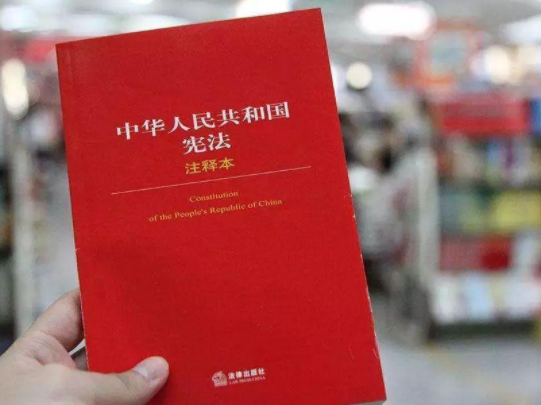win10bitlocker在哪 Windows 10怎么启用bitlocker加密
的有关信息介绍如下:在Windows搜寻栏输入[管理 BitLocker]①,然后点选[打开]②。
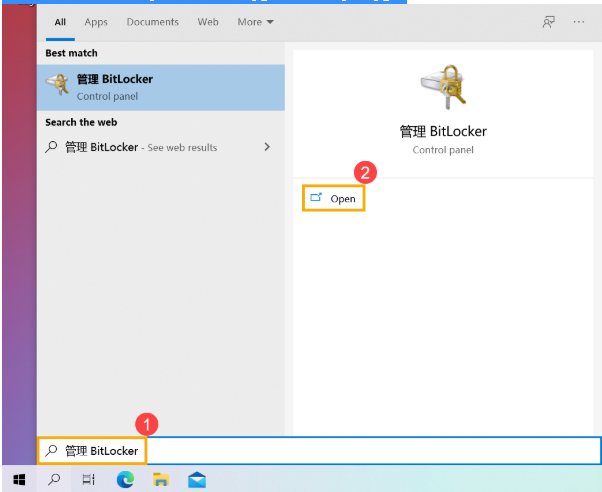
在您想要设定BitLocker加密的驱动器点击[启用 BitLocker]③。(以下我们以驱动器D为例)
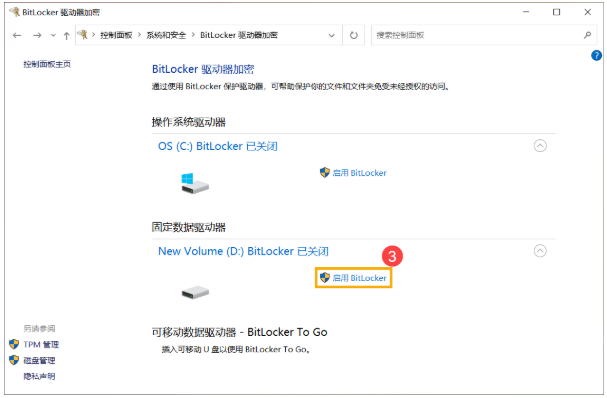
勾选[使用密码解锁驱动器]并输入您想要使用的密码④,然后点选[下一步]⑤。如果您有智能卡的话也可以选择使用智能卡来解除驱动器。
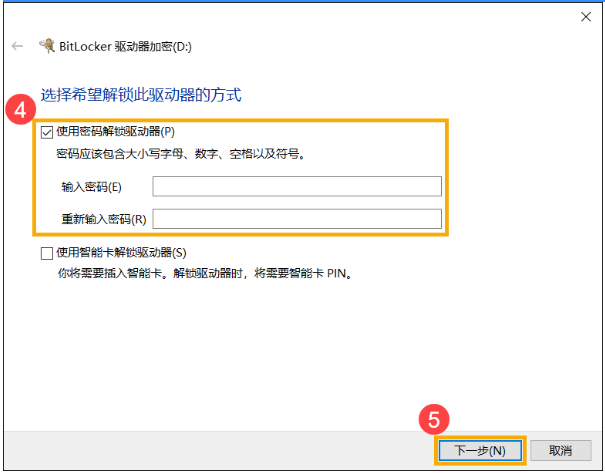
选择储存恢复密钥的方式⑥,然后点选[下一步]⑦。
恢复密钥是一个唯一的48位数字密码,当您忘记所设定的密码时,可以透过修复密钥来存取驱动器。或是当Windows侦测到可能是未经授权并尝试存取数据的不安全状况时,就会要求BitLocker恢复密钥。
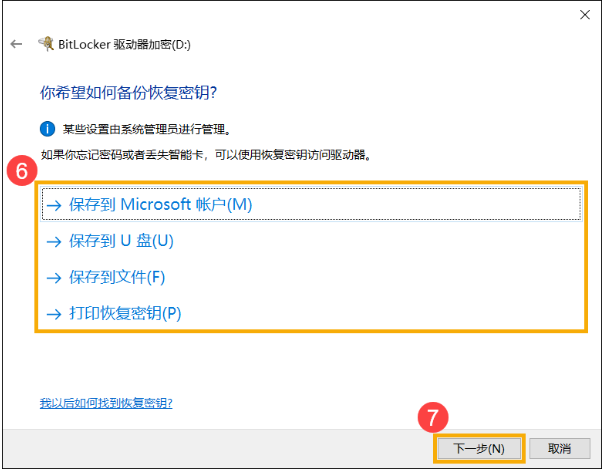
依据您的需求选择要加密的驱动器大小⑧,然后点选[下一步]⑨。
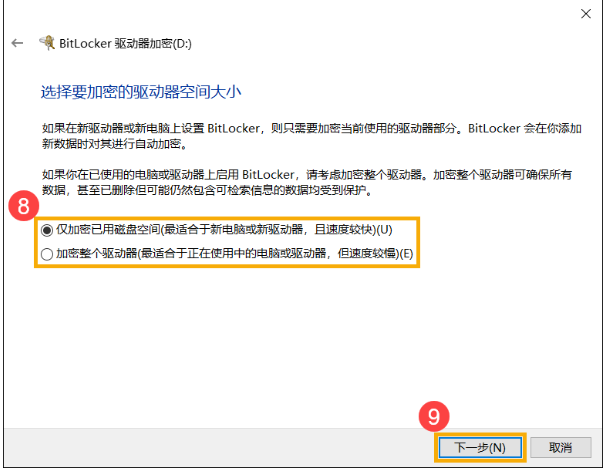
选择您要使用的加密模式⑩,然后点选[下一步]⑪。
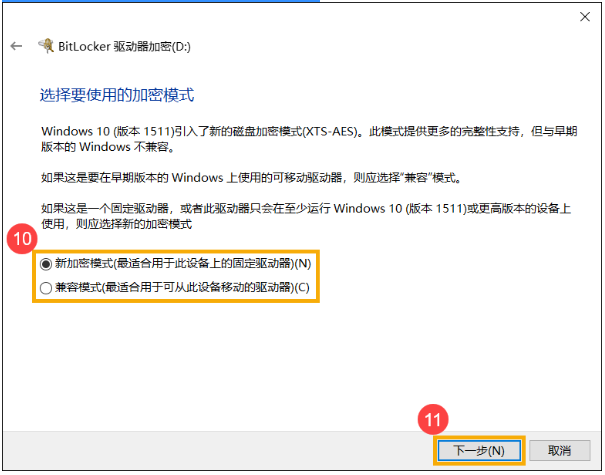
确认您所选择的加密设定是否正确,点选[开始加密]⑫将会执行加密驱动器。
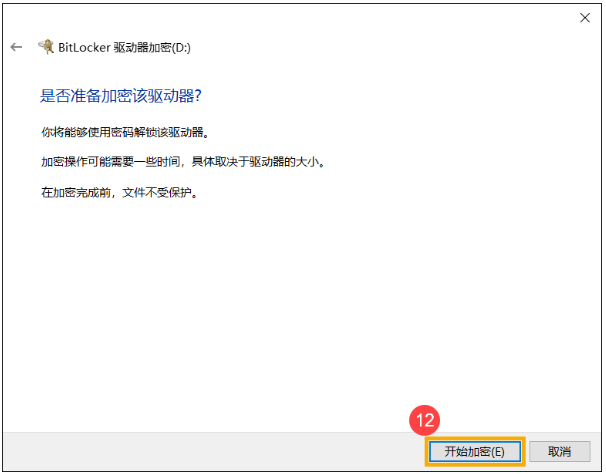
加密完成,点选[关闭]⑬。
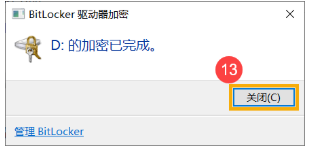
您可以发现该驱动器多了一个锁头的图标,表示此驱动器受BitLocker加密。(下图为目前驱动器为解锁状态)

**小提醒: 若您的驱动器为解锁状态,当电脑重新启动后,将会再次自动锁定驱动器。**




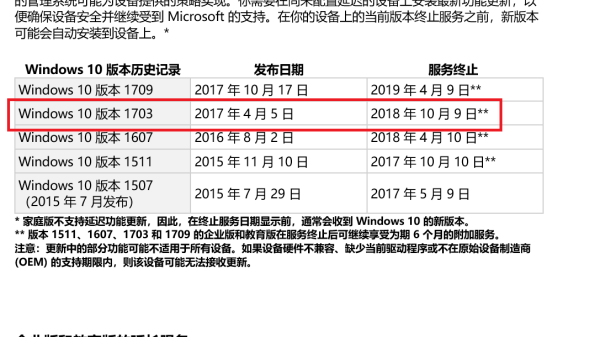
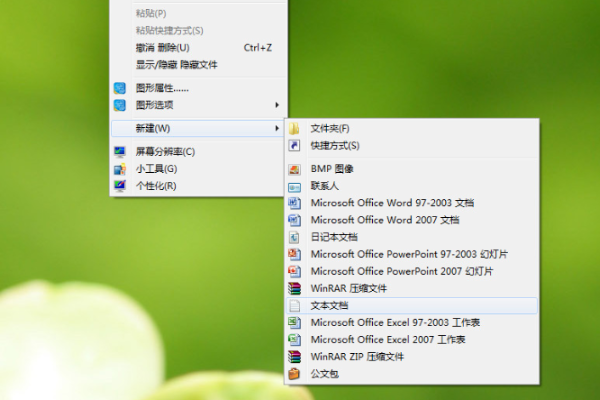
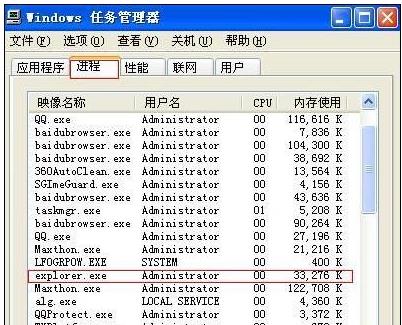










![LINDA]_narulove完全版(火影忍者 火影忍者-仙人掌)全集!仙人掌全](/upload/images/2024/1024/5cd1666e.jpg)